Основы компьютерной музыки
Глава 4.7. Редактор логических операций Logical
На
первый взгляд, логический редактор имеет большее отношение к математике, чем
к музыке. В принципе это правильно, но данный редактор может помочь вам избавиться
от многих рутинных процессов при корректировке записанных вами опусов. Самый
примитивный вариант — у вас в каждом такте записана лишняя нота Ре, представьте
себе, сколько надо потратить времени, чтобы стереть ее, скажем, из 60 тактов?
С помощью логического редактора вы сможете сделать это в течение 30 секунд.
В
пятой версии Cubase логический редактор изменил свое месторасположение. Если
раньше его можно было вызвать из меню Edit, то теперь он находится в
меню Functions, однако "горячие" клавиши вызова остались те
же — комбинация клавиш <Ctrl>+<L>. По внешнему виду логический редактор
отличается от предыдущих версий, он стал более компактным (рис. 4.37).
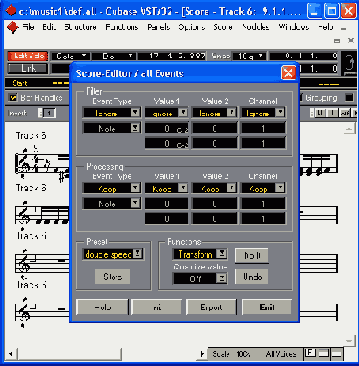
Рис.
4.37. Окно редактора Logical
Как
вы уже заметили, окно логического редактора состоит из четырех модулей: Filter,
Processing, Preset и Functions. Советуем вам начать изучение логического
редактора с модуля Preset. Причина здесь одна: выбрав определенный пресет
(установки изготовителя), вы имеете возможность отследить их в полях редактора
и сразу же прослушать эффект, получившийся от введения данных установок. По
этой же причине мы не будем подробно останавливаться на описании установок изготовителя.
Вызвать их можно двумя способами:
- непосредственно
в окне логического редактора, щелкнув левой кнопкой мыши в модуле Preset
на списке, в котором будут указаны два пункта -Stendart set 1 и
Standart set 2 (рис. 4.38). Первый пункт имеет раскрывающийся список
из десяти установок, второй — список из девяти установок;
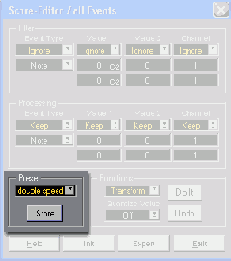
Рис.
4 38. Модуль Preset редактора Logical
- в главном
окне редактора Cubase выбрать из инструментального ящика инструмент Log,
после чего щелкнуть мышкой на необходимом треке или выделенной части трека.
Описывать действия стандартных установок логического редактора нет смысла.
Вам предстоит применить их самостоятельно, и только тогда, когда вы сравните
слышимый результат установки с изменениями в окошках логического редактора,
будет понятно, как он (редактор) работает.
Модуль
Filter — определяет, какие данные будут обрабатываться редактором. Состоит
из нескольких списков (рис. 4.39):
- верхний список
Event Type — тип событий. Можно выбрать три варианта (4.40):
- Ignore —
при выборе этого пункта будут обрабатываться все выделенные события, а при
отсутствии выделений — весь текущий трек;
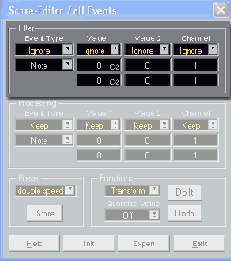
Рис.
4.39. Модуль Filter
- Equal —
при выборе этого пункта будут обрабатываться только значения, выставленные
в последующих колонках;
- Unequal
— при выборе этого пункта будут обрабатываться все события, за исключением
выставленных в последующих колонках;
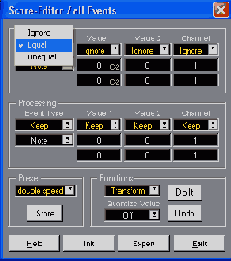
Рис.
4.40. Верхний список Event Type
- нижний список
Event Type — выбор конкретного типа событий (рис. 4.41):
- Note
— только ноты;
- Poly-Press.
— полипрессура (давление на клавишу);
- Control
Change — смена контроллеров;
- Program
Change — смена программы (тембра);
- Aftertouch
— чувствительность клавиатуры;
- Pitch
Bend — увеличенная высота;
- Note
— только ноты;
О
следующие две группы списков обозначены Value I, Value 2 и включают в
себя такие значения (рис. 4.42):
- Ignore
— любые значения;
- Equal —
равные указанному;
- Unequal
— не равные указанному;
- Higher
— выше указанных;
- Lower —
ниже указанных;
- Inside
— внутри указанных;
- Outside
— снаружи указанных;
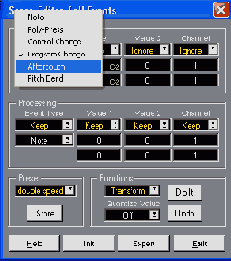
Рис. 4.41. Нижнее поле Event Type
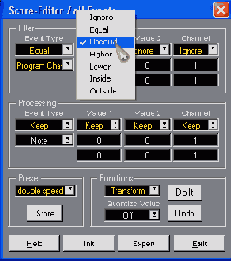
Рис.
4.42. Список значений Value 1, Value 2
- последний список
Cannel имеет такой же список возможных значений, как и Value 1, Value 2.
Следующий
модуль логического редактора Processing (Обработка) содержит такое же
количество колонок и списков:
- список Event
Type, значения:
- Keep
— оставить;
-
Fix — изменить на значение, вставленное в окне;
- Keep
— оставить;
- в нижнем списке
значения такие же, как в аналогичном списке в модуле Filter, поэтому
повторяться не будем;
- Value 1,
Value 2 - в этих списках можно выбрать следующие значения (рис. 4.43):
- Keep
— значение никак не обрабатывается;
- Plus
— добавить число, указанное ниже;
- Minus
— вычесть число, указанное ниже;
- Multiply
— умножить на число, указанное ниже;
- Divide
— разделить на число указанное ниже;
- Fix
— заменить на число, указанное ниже;
- Keep
— значение никак не обрабатывается;
- Value 2
— выставляется число, на которое нужно поменять существующее значение из соседней
колонки;
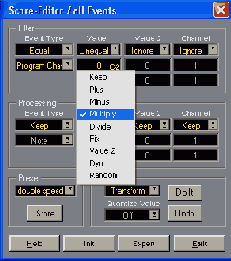
Рис.
4.43. Значения списков Value 1, Value 2 в модуле Processing
- Dyn
— в зависимости от выставленных значений постепенно повышает или понижает
высоту обрабатываемых нот;
- Random
-- существующее значение подменяется числами, взятыми программой случайно,
но в выставленном вами диапазоне;
- список Cannel
— изменения MIDI-канала:
- Keep —
оставить без изменения;
- Plus —
прибавить указанное число (до 16);
- Minus —
отнять указанное число;
- Random
— случайный выбор каналов в указанном диапазоне.
Следующий
модуль - модуль Function — производит обработку событий, которые вы обозначили
в предыдущих модулях, теми средствами, которые вы можете выбрать из раскрывающегося
списка (рис. 4.44):
- Quantize
— квантизировать события со значением, которое вы можете выставить в нижнем
списке Quantize Value;
- Delete
— удалить события, которые отвечают условиям, указанным в предыдущих модулях;
- Transform
— изменить события согласно установкам в предыдущих модулях;
- Insert
— вставить события в соответствии с условиями, указанными в предыдущих
модулях;

Рис.
4.44. Раскрывающийся список модуля Function
- Copy —
копировать события;
- Extract
— выбрать события в соответствии с обозначенными выше условиями.
В
самом низу логического редактора есть кнопка Expert — нажав ее, вы попадете
в очень похожее окно (рис. 4.45), в котором в модуле Filter появятся
две дополнительных группы: Length — изменяет длину события, в котором
она присутствует; Ваг Range — номер такта, в котором или вокруг которого
будут происходить изменения, что сразу отразится на нижерасположенной диаграмме
тактов. В модуле Processing тоже появились две новые группы: Lengh
— то же самое, что и в предыдущем модуле, а группа Position изменит
позицию, т. е. начало события.
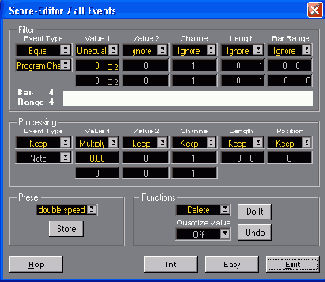
Рис.
4.45. Окно Expert
Вот собственно и все о возможностях логического редактора. Следует напомнить вам, что логический редактор не решает проблемы создания музыки, приближающейся к живому исполнению, в основном он призван для того, чтобы помочь вам решить какие-либо рутинные вопросы в обработке записи. Но, если говорить о создании электронной танцевальной музыки и каких-либо музыкальных шаблонов, то здесь логический редактор может сослужить вам хорошую службу. Помните, что работа с логическим редактором, особенно на начальных этапах, требует постоянных проверок результата. Только методом проб и ошибок, т. е. экспериментированием, вы сможете добиться приемлемых результатов.